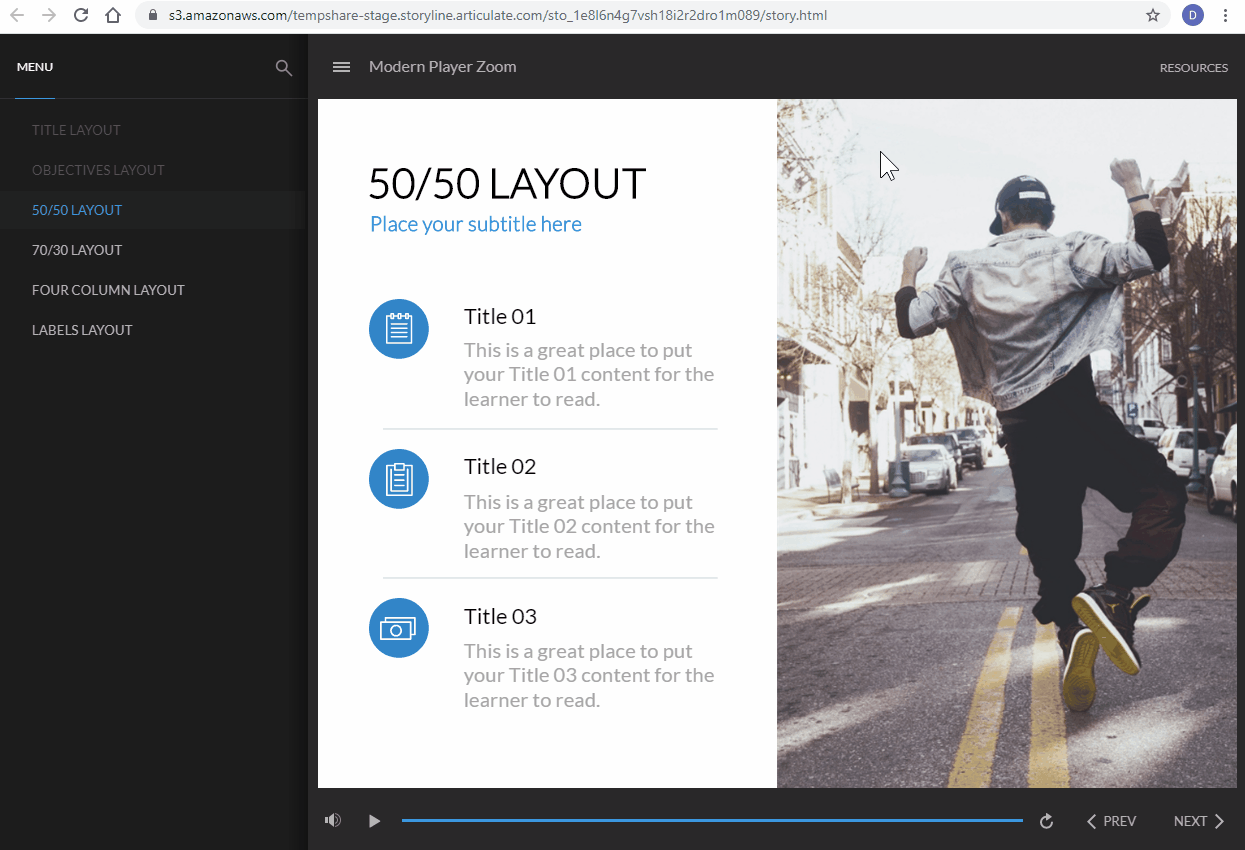Storyline 360: Moderner Player-Zoom macht Kurse zugänglicher
Letzte Aktualisierung des Artikels:
Dieser Artikel gilt für:
Wir sind auf einer Reise, um Storyline 360 Kurse zugänglicher zu machen, damit alle Teilnehmer ein überzeugendes Erlebnis haben. Wenn Sie den modernen Player -Stil in Storyline 360 Builds 3.40.22208.0 und höher verwenden, können Lernende die Zoom-Einstellungen in Desktop-Browsern verwenden, um Folien größer und leichter zu sehen.
Funktionsweise des modernen Player-Zooms
Der moderne Player ist reaktionsschnell, weshalb Ihre Kurse auf jedem Gerät gut aussehen. Standardmäßig wird der Folie inhalt automatisch so skaliert, dass er den gesamten verfügbaren Speicherplatz in Webbrowsern ausfüllt, sodass Teilnehmer die beste Erfahrung erhalten, egal ob sie einen Desktopcomputer, ein Tablet oder ein Smartphone verwenden.
Der moderne Player Zoom hingegen ermöglicht es den Lernenden, die Kontrolle darüber zu übernehmen, wie die Inhalte in Desktop-Browsern skaliert werden, damit sie so viel vergrößern können, wie sie wollen.
Hier ist, wie es funktioniert. Lernende können zwischen dem standardmäßigen Zoomverhalten und dem modernen Player Zoom umschalten, indem sie einfach Ctrl+Alt+Z auf ihrer Tastatur drücken. Nach dem Wechsel zum modernen Player Zoom wird der Folie inhalt nicht mehr so skaliert, dass er den verfügbaren Speicherplatz im Browser ausfüllt. Vielmehr kehren Folien auf die Größe zurück, die Sie in Storyline 360 definiert haben (z. B. 720 x 540). Teilnehmer können dann ihre Browser-Zoom-Steuerelemente verwenden, um den Player-Rahmen und die Folie inhalte zu vergrößern. Wenn die Teilnehmer weit genug hineinzoomen, werden vertikale und/oder horizontale Bildlaufleisten um Folien herum angezeigt.
Warum wir einen modernen Player Zoom aufgebaut haben
Das Kriterium 1.4.4 (Web Content Accessibility Guidelines, WCAG) erfordert, dass der Inhalt mithilfe von Browser-Zoom-Steuerelementen auf bis zu 200% skaliert wird, ohne dass unterstützende Technologien wie Bildschirmlupen erforderlich sind. Diese Fähigkeit ermöglicht es Benutzern mit eingeschränkter Sicht, die Zoom-Steuerelemente in ihren Browsern zu verwenden, um Inhalte zu vergrößern, so dass sie leichter zu sehen sind. Und deshalb haben wir dem modernen Player auf Desktop-Computern die Zoomsupport hinzugefügt.
Beachten Sie, dass der moderne Player immer Pinch-to-Zoom-Funktionen auf mobilen Geräten unterstützt hat und der klassische Player das Zoomen von Inhalten auf allen Geräten unterstützt. Das einzige Szenario, in dem Storyline 360 eine Lücke in der Zoomsupport hatte, war der moderne Player auf Desktop-Computern. Wir haben einen modernen Spieler-Zoom hinzugefügt, um diese Lücke zu füllen.
Liste der Tastenkombinationen
Da der moderne Player Zoom unsere erste Tastenkombination für veröffentlichte Kurse einführt, haben wir auch eine Tastenkombinationsliste hinzugefügt, die Lernende jederzeit anzeigen können, indem sie ? (Umschalt+/) drücken.